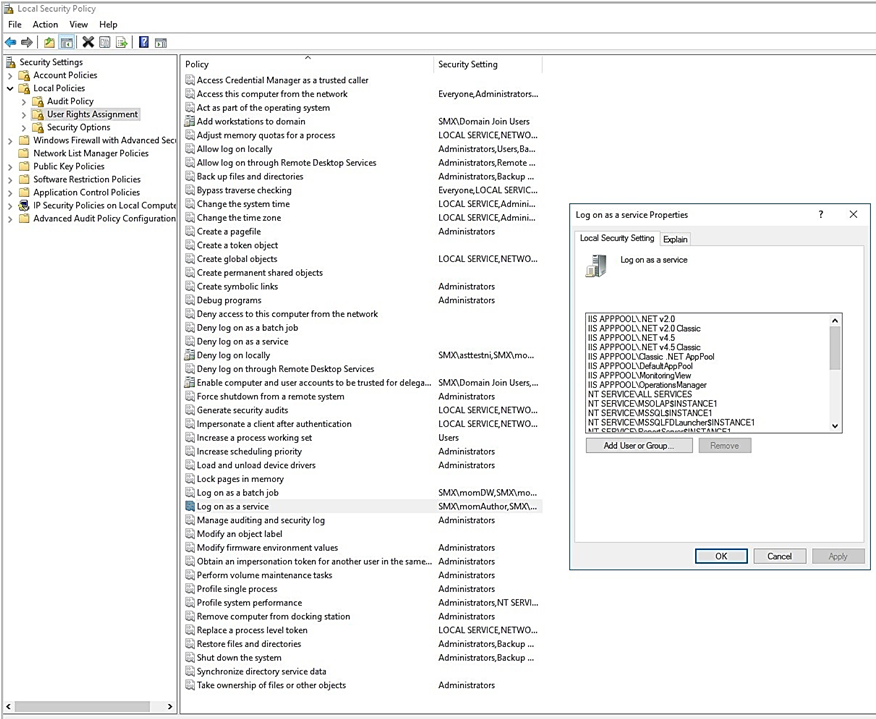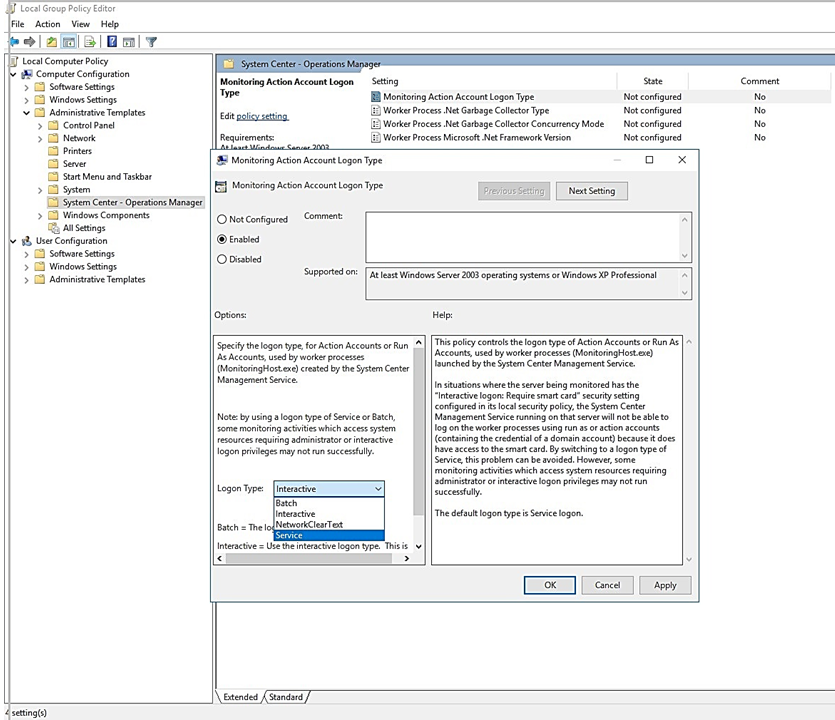Включение входа в службу
По соображениям безопасности рекомендуется отключить интерактивные и удаленные сеансы для учетных записей служб. Группы безопасности в разных организациях имеют строгие меры контроля, чтобы обеспечить соблюдение этой рекомендации, чтобы предотвратить кражу учетных данных и связанные с ней атаки.
System Center — Service Manager (SM) поддерживает усиление защиты учетных записей служб и не требует предоставления права разрешить локальный вход для нескольких учетных записей, необходимых для поддержки SM.
Необходимо предоставить разрешение на вход в службу для следующих учетных записей, используемых сервером управления SM и сервером управления хранилищем данных.
Учетная запись служб Service Manager. Эта учетная запись используется для службы доступа к данным System Center и службы конфигурации управления System Center.
Для этой учетной записи требуется разрешение на вход в службу.
Service Manager учетная запись рабочего процесса. Эта учетная запись используется для запуска процессаMonitoringHost.exe (выполняет все рабочие процессы). Для этой учетной записи требуется разрешение на вход в службу.
Примечание
Рекомендуется предоставить разрешение на вход в службу учетным записям, используемым различными соединителями SM (AD, OM, SCO, CM, VMM, соединителями Exchange). Для учетной записи отчетов служб и учетных записей служб analysis services не требуется разрешение на вход в службу.
Включение входа в службу
Вы можете предоставить разрешение на вход в службу с помощью политики домена или локальной групповой политики.
Чтобы включить использование политики домена, обратитесь к администраторам. Сведения об использовании локальной групповой политики см. в разделе о включении службы с помощью локальной групповой политики.
Определение учетных записей, которым требуется разрешение на вход в службу
Если необходимые учетные записи не предоставляются с разрешением на вход в службу, monitoringhost.exe не запускается под этими учетными записями. Это означает, что некоторые рабочие процессы, такие как Соглашение об уровне обслуживания или соглашение об уровне обслуживания, не будут выполняться. В этом случае в журнале событий Operations Manager регистрируется следующее событие ошибки:
Службе работоспособности не удалось войти в учетную запись запуска от имени XXXXXXX для группы управления XXXX, так как ей не был предоставлен *Вход в качестве службы.
Вот пример ошибки:

Включение входа в службу с помощью локальной групповой политики
Выполните следующие действия.
Войдите с правами администратора на компьютер, с которого вы хотите предоставить учетным записям разрешение на вход в качестве службы .
Перейдите в раздел Администрирование и выберите Локальная политика безопасности.
Разверните узел Локальная политика и выберите Назначение прав пользователя. В области справа щелкните право Вход в качестве службы правой кнопкой мыши и в контекстном меню выберите Свойства.
Выберите Добавить пользователя или группу , чтобы добавить нового пользователя.
В диалоговом окне Выбор пользователей или групп найдите пользователя, который вы хотите добавить, и нажмите кнопку ОК.
Нажмите кнопку ОК в разделе Свойства входа в качестве службы , чтобы сохранить изменения.
Изменение типа входа в систему со значения по умолчанию
Тип входа по умолчанию — Вход в службу. После новой установки SM или обновления по умолчанию будет использоваться тип входа в службу.
Вы можете изменить тип входа по умолчанию, выполнив следующие действия.
Войдите с правами администратора на компьютер, с которого вы хотите предоставить учетным записям разрешение на вход в качестве службы .
Запуск gpedit.msc
В разделе Конфигурация компьютера разверните узел Административные шаблоны.
Выберите System Center — Operations Manager.
Щелкните правой кнопкой мыши Тип входа в учетную запись мониторинга, выберите Изменить и Включено.
Выберите Тип входа в раскрывающемся меню.
Обратная связь
Ожидается в ближайшее время: в течение 2024 года мы постепенно откажемся от GitHub Issues как механизма обратной связи для контента и заменим его новой системой обратной связи. Дополнительные сведения см. в разделе https://aka.ms/ContentUserFeedback.
Отправить и просмотреть отзыв по